3D像素射击pc版移动端转移到pc端方法
时间:2024-11-06 13:17:22 来源:开心攻略网
想要将3D像素射击从移动端转移到PC端?这篇攻略手把手教你如何操作,轻松实现游戏进度迁移。注意转移过程中的要点,避免数据丢失。看完这篇攻略,让你的游戏体验无缝衔接,快来学习一下吧!更多Pixel Gun 3D: PC Edition攻略等你探索。
3D像素射击移动端转移到pc端方法
步骤1:在你的移动设备上打开游戏设置,在戏设置中查找账户转移或删除按钮并点击它。
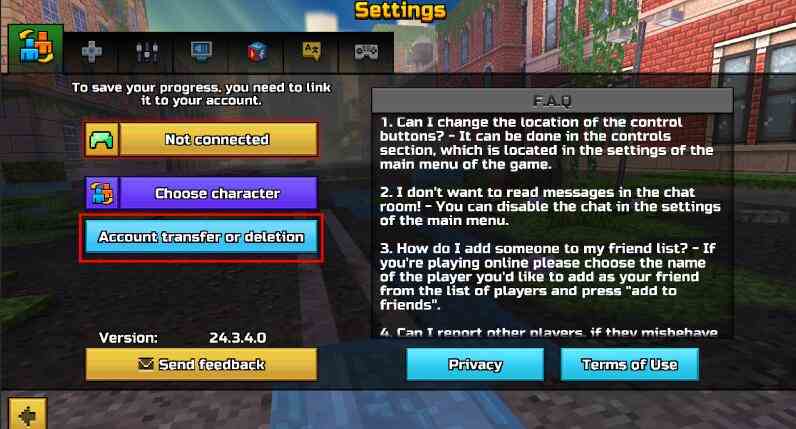
步骤2:选取转移ID选项。
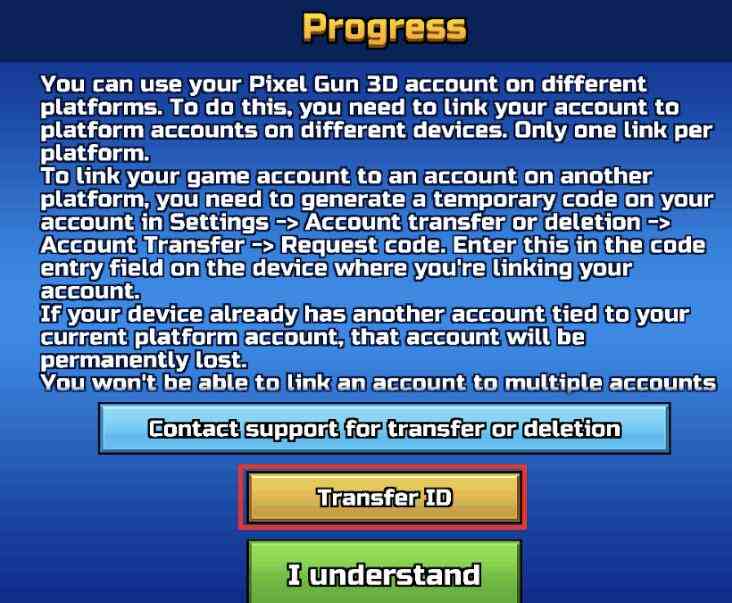
步骤3:在你的旧设备上生成一个转移密码。
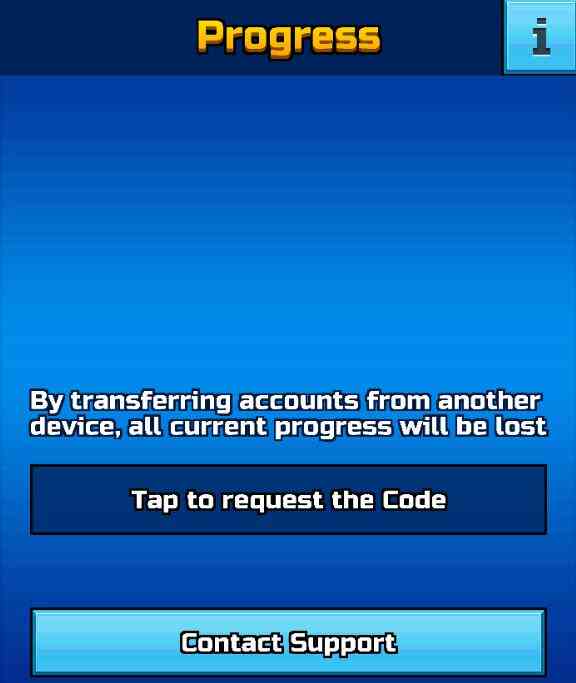
步骤4:在PC上打开游戏设置,在PC的游戏设置中寻找账户转移或删除按钮并点击它。

重要提示:当你在PC上首次启动游戏时,将会弹出一个窗口,让你选择是开始新游戏还是从你的移动设备同步进度。从这个菜单中,你可以选择适合你的选项,并将你的游戏进度从移动设备转移到电脑上。
步骤5:选择转移ID选项。
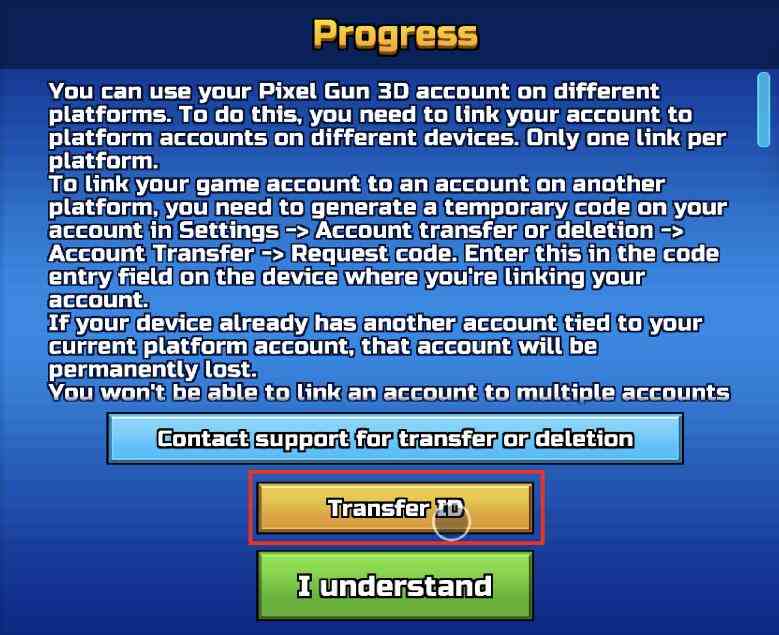
步骤6:输入游戏移动版本生成的代码
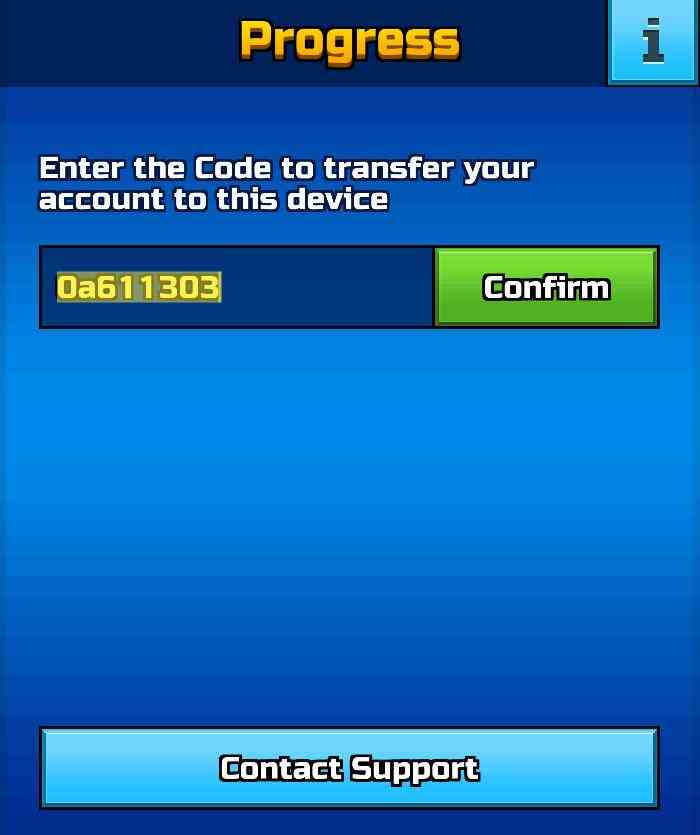
步骤7:选择替换选项,以选择你的旧PG账户。

步骤8:点击继续即表示你了解在新设备上创建的账户可能会丢失。
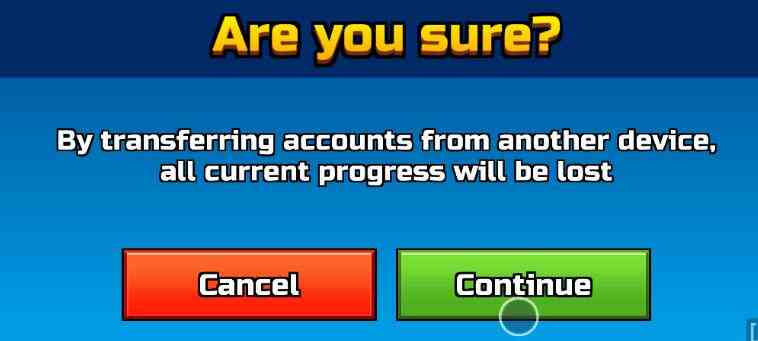
步骤9:你的旧进度现在将在你的PC上可用。
由于同时在多个设备上使用一个PG3D账号的限制,你的旧设备可能会遇到连接错误。点击重新连接以重新获得对你旧设备上已转移账户的访问权限,你的PC/华为设备上也会出现类似的窗口。
重要提示:
1.从移动设备向游戏的Steam版本转移进度时,你在Steam版本游戏中的先前进度将被完全覆盖,且无法恢复。
2.目前无法从Steam转移到其他平台的账号转移。此外,你只能将一个游戏内账号链接到你的Steam账号。
3.需要强调的是,当你在不同平台之间转移游戏进度时(例如,Google Play与Steam/AppGallery之间),你的账号将会与它们各自自动同步。这意味着你可以在一个平台上开始游戏,如Steam,并且可以无缝地在你的移动设备上继续游戏,反之亦然。
4.如果你的游戏进度未与你的商店账户(Google Play、App Store等)链接,那么在转移过程中将会丢失。
5.出售、赠送、向第三方交易或任何其他形式的转让违反我们的服务条款,可能导致账户永久终止,这些行为是严格禁止的。
3D像素射击pc版移动端转移到pc端方法的全部内容就介绍到这里,更多Pixel Gun 3D: PC Edition相关攻略正在添加中,敬请期待!


 绯色修仙录0.6999魔改礼包码一览-绯色修仙录0.6999魔改礼包码详情
绯色修仙录0.6999魔改礼包码一览-绯色修仙录0.6999魔改礼包码详情 崩坏星穹铁道侵蚀隧洞掉落物汇总一览-崩坏星穹铁道侵蚀隧洞掉落物汇总详情
崩坏星穹铁道侵蚀隧洞掉落物汇总一览-崩坏星穹铁道侵蚀隧洞掉落物汇总详情 花田小院礼包兑换码大全2023一览-花田小院礼包兑换码大全2023详情
花田小院礼包兑换码大全2023一览-花田小院礼包兑换码大全2023详情 凡人修仙传人界篇李连杰代言人礼包码_凡人修仙传人界篇李连杰代言人礼包码是什么
凡人修仙传人界篇李连杰代言人礼包码_凡人修仙传人界篇李连杰代言人礼包码是什么 奥特曼正义降临微信小程序兑换码大全一览-奥特曼正义降临微信小程序兑换码大全详情
奥特曼正义降临微信小程序兑换码大全一览-奥特曼正义降临微信小程序兑换码大全详情 AI诺娃-机娘育成方程式2成就剧情CG服装等全收集攻略一览-AI诺娃-机娘育成方程式2成就剧情CG服装等全收集攻略详情
AI诺娃-机娘育成方程式2成就剧情CG服装等全收集攻略一览-AI诺娃-机娘育成方程式2成就剧情CG服装等全收集攻略详情 文字王者豪华别墅帮大嫂把房价砍到100元通关攻略_文字王者豪华别墅帮大嫂把房价砍到100元怎么过
文字王者豪华别墅帮大嫂把房价砍到100元通关攻略_文字王者豪华别墅帮大嫂把房价砍到100元怎么过 沙盒与副本英勇之地兑换码汇总_沙盒与副本英勇之地兑换码有哪些
沙盒与副本英勇之地兑换码汇总_沙盒与副本英勇之地兑换码有哪些